连接:将网线连接起电脑和路由器,路由器端选择接任意一个LAN口即可。
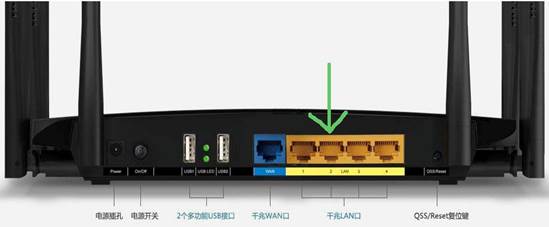 设置电脑地址与路由器地址在同一网段,打开浏览器,输入路由器的管理地址(不同的路由器有着不同的地址,tp-link:192.168.1.1,小米:192.168.31.1,华为:192.168.3.1,腾达:192.168.0.1,360路由器:192.168.1.1水星Mercury:192.168.1.1,磊科:192.16.1.具体详情请看路由器背面的说明或说明书;这里用tp-ling路由器为例)输入路由器的登陆密码,点击确定。
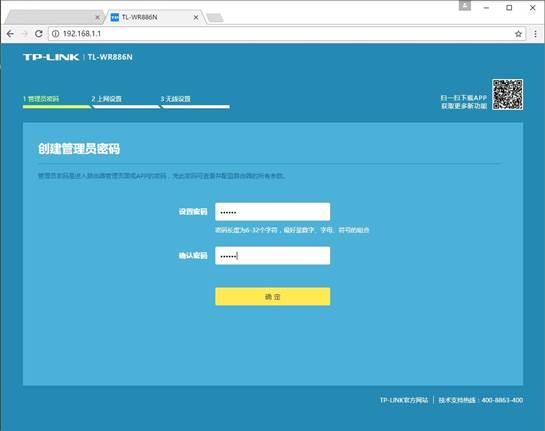 3. 点击右上角“跳过向导”,选择右下角的“路由设置”
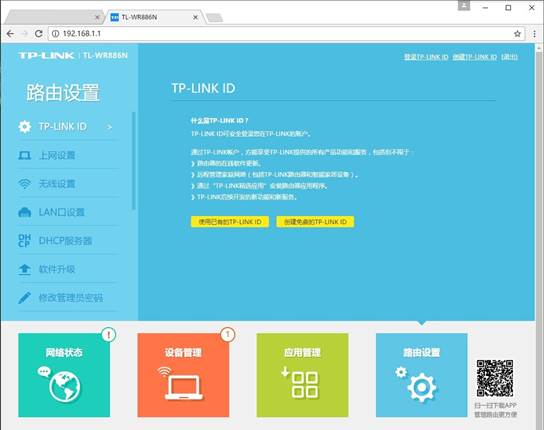 4. 点击左侧“DHCP服务器”,在DHCP服务器选择“关”,设置完毕后点击“保存”。
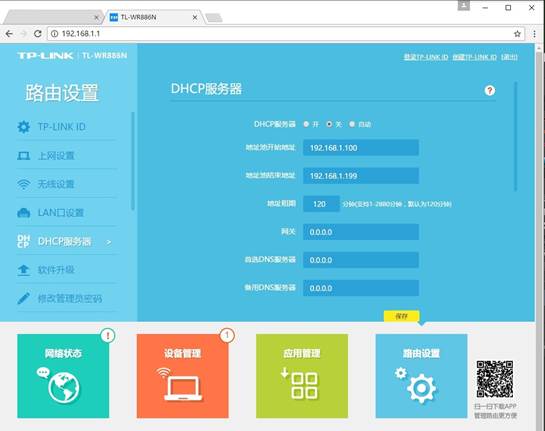 二、连接上网 网络模块端口接入路由器“LAN”口,不可接入路由器“WAN”口,否则会导致无法使用网络上网。所有电脑也全都接在路由器“LAN”口上。
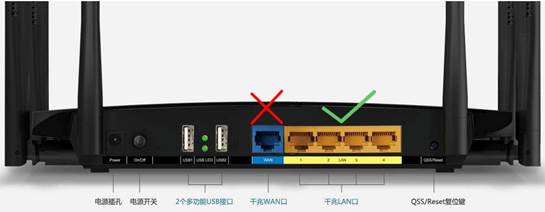 |